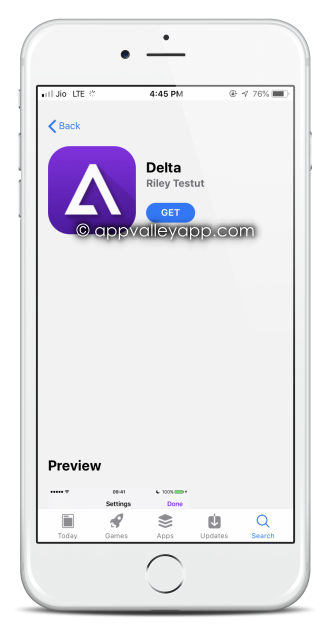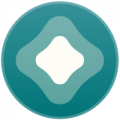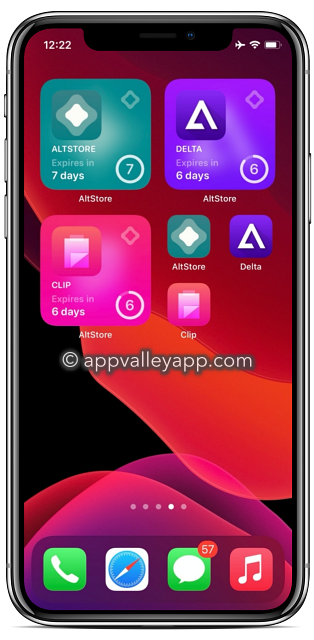La aplicación Delta Emulator para iPhone te permite jugar juegos de Nintendo y Gameboy en tus dispositivos iOS.
Delta Emulator es completamente gratuito. Descárgala utilizando los siguientes enlaces.
Content Summary
Cómo descargar Delta Emulator:
- Descarga TutuApp y sigue los pasos en el enlace.
- Abre TutuApp y busca por “Delta”.
- Selecciona el resultado y presiona la opción de OBTENER en la pantalla.
- Sigue las directrices en la pantalla para instalarla.
- ¡Disfruta tus juegos!
Cómo instalar Delta Emulator utilizando AltStore:
- Descarga el archivo delta.ipa en tu iPhone a través del enlace anterior.
- Descarga y abre AltStore en tu pantalla de inicio y selecciona Mis aplicaciones.
- Presiona el + en la esquina superior izquierda de la pantalla.
- Ahora verás todos los archivos IPA que has descargado en tu iPhone; escoge el archivo de Delta Emulator.
- La instalación comenzará (si nunca has utilizado AltStore, deberás iniciar sesión con tu Apple ID y contraseña).
- Cuando el ícono de Delta Emulator aparezca en tu pantalla de inicio, la instalación ha finalizado. También lo puedes ver en AltStore, en Mis aplicaciones.
Preguntas frecuentes:
Estas son las respuestas a algunas de las preguntas más frecuentes acerca de Delta Emulator.
- ¿Puedo añadir juegos a Delta Emulator?
Sí, hay tres maneras de añadir juegos a la aplicación-emulador:
Método 1:
- Ve al navegador integrado de Delta y escribe el nombre del juego que deseas añadir.
- Descárgalo de una fuente confiable.
- Luego de la descarga, selecciona el archivo y presiona en Abrir con.
- Selecciona Delta Emulator y el juego se ejecutará.
Método 2:
- Descarga el ROM de tu juego en tu PC.
- Conecta tu dispositivo a tu computadora y abre iTunes.
- Haz clic en el dispositivo ya conectado y abre las Aplicaciones (en la parte superior de la pantalla).
- Presiona la opción Compartir Archivo y luego presiona en Delta.
- Arrastra el archivo ROM a la ventana de Delta Emulator y haz clic en Añadir.
- Configura iTunes como la fuente.
Método 3:
Si tu archivo ROM ha sido guardado en un soporte de almacenamiento en línea, como Dropbox o Google Drive, sincroniza tu dispositivo iOS con este. El emulador automáticamente detectará los archivos ROM y los descargará.
- Los archivos ROM no se están importando – ¿Cómo soluciono esto?
Existen varias razones por las que esto puede suceder, pero la más común es que algo no esté funcionando en el archivo ROM. Comprueba que el archivo ROM esté en un formato comprimido o trata descargando el archivo desde otra fuente confiable, en caso de que el original esté corrupto.
- ¿Delta Emulator funcionará en mi dispositivo?
Delta Emulator funcionará en cualquier dispositivo iOS con iOS 10 o más reciente, y también es compatible con la nueva serie de iPhone 12.
- ¿Cómo hago avance rápido (fast forward) en los juegos en iOS?
En la partida de juego, abre el menú y selecciona la opción de Avance Rápido. Otra alternativa es personalizar tus mandos y configurar un botón específico como botón de avance rápido.
- ¿Cómo abro las partidas guardadas mientras juego?
Abre el menú del juego y selecciona la opción de Guardar Partida. Otro menú aparecerá; selecciona la partida que deseas eliminar o reiniciar. Si quieres añadir una nueva, presiona el botón de “más”. Ten en cuenta que algunas partidas guardadas son fijas. Cuando las guardas, obtienes una marca de tiempo y una imagen mostrando los cambios.
- ¿Cómo activo las trampas durante un juego?
Abre el menú del juego y presiona en Códigos de Trampa. Escoge la trampa que quieras activar o desactivar.
- ¿Cuáles trampas puedo utilizar en Delta Emulator?
Puedes ver una lista de todas las trampas disponibles en Delta Emulator aquí.
- ¿Cómo cambio los skins?
Abre el menú de Delta Emulator y ve a Configuraciones. Selecciona Skins de los Controles y escoge el sistema al que quieres que cambie el skin. Escoge entre modo Retrato o Paisaje y escoge tu skin.
- ¿Puedo añadir mis propios skins?
Sí, utilizando alguno de los siguientes métodos:
Método 1:
- Utilizando tu navegador iOS, busca los skins que quieras.
- Descárgalos y abre el archivo con Delta.
- Ve a Skins y escoge el que quieras usar.
Método 2:
- Busca los skins que quieras utilizando el navegador integrado de Delta Emulator.
- Descárgalos en la pestaña llamada Selección de Skin.
- Abre la pestaña, presiona el botón de “más” y selecciona el skin que quieras usar.
¿Necesitas ayuda?
Únete a la comunidad en Reddit
Emuladores alternativos:
- HappyChick
- iNDS
- GBA4iOS
- HandJoy Emulator
Para acceder a más consejos útiles como este, puedes seguirnos en Facebook y a seguir a los desarrolladores en GitHub.
Calificaciones de usuarios: